win11登录选项默认登录方式设置教程
更新日期:2023-06-28 01:46:01
来源:互联网
手机扫码继续观看

win11现在除了用传统的密码登录外,还支持指纹、语音等密码,如果我们拥有多个密码,那么win11登录选项默认登录方式怎么设置呢,其实根据时间设置即可。
win11登录选项默认登录方式:
1、首先我们右键开始菜单,打开“设置”
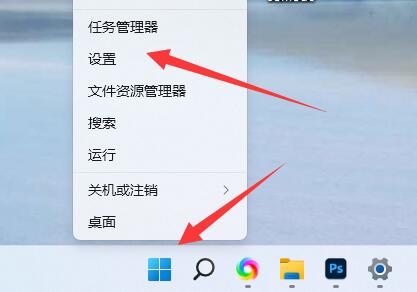
2、接着打开左边的“账户”设置。
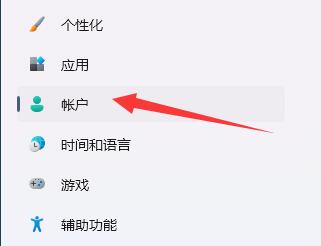
3、然后点开右侧“登录选项”
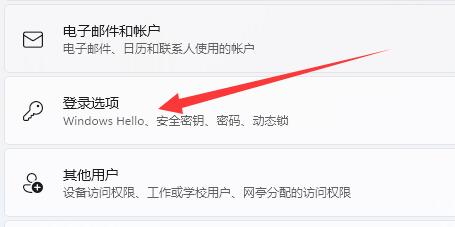
4、打开后,如果没有密码需要先“添加”密码。
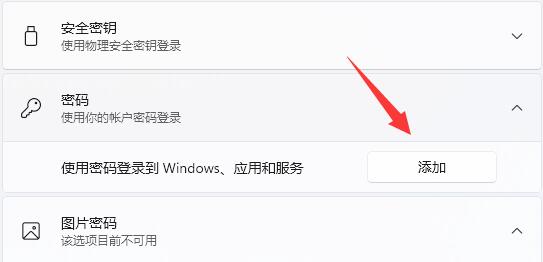
5、添加密码后,想要其他登录方式就可以进行添加了。
6、最后一个被添加的登录方式,就会被自动设置为默认登录方式。
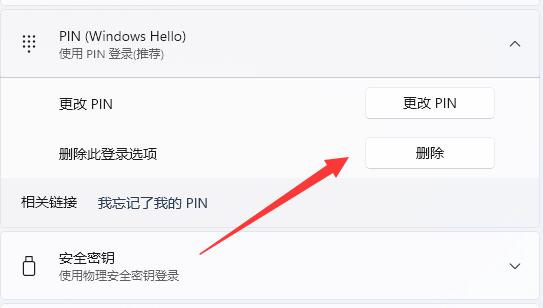
7、举例来说,这里我们最后添加的是pin码登录,那么默认就要用pin码登录。
8、想要修改登录方式的话,可以点击下方图标进行修改。

延伸阅读:微软账号登录一直转圈圈
该文章是否有帮助到您?
常见问题
- monterey12.1正式版无法检测更新详情0次
- zui13更新计划详细介绍0次
- 优麒麟u盘安装详细教程0次
- 优麒麟和银河麒麟区别详细介绍0次
- monterey屏幕镜像使用教程0次
- monterey关闭sip教程0次
- 优麒麟操作系统详细评测0次
- monterey支持多设备互动吗详情0次
- 优麒麟中文设置教程0次
- monterey和bigsur区别详细介绍0次
系统下载排行
周
月
其他人正在下载
更多
安卓下载
更多
手机上观看
![]() 扫码手机上观看
扫码手机上观看
下一个:
U盘重装视频











